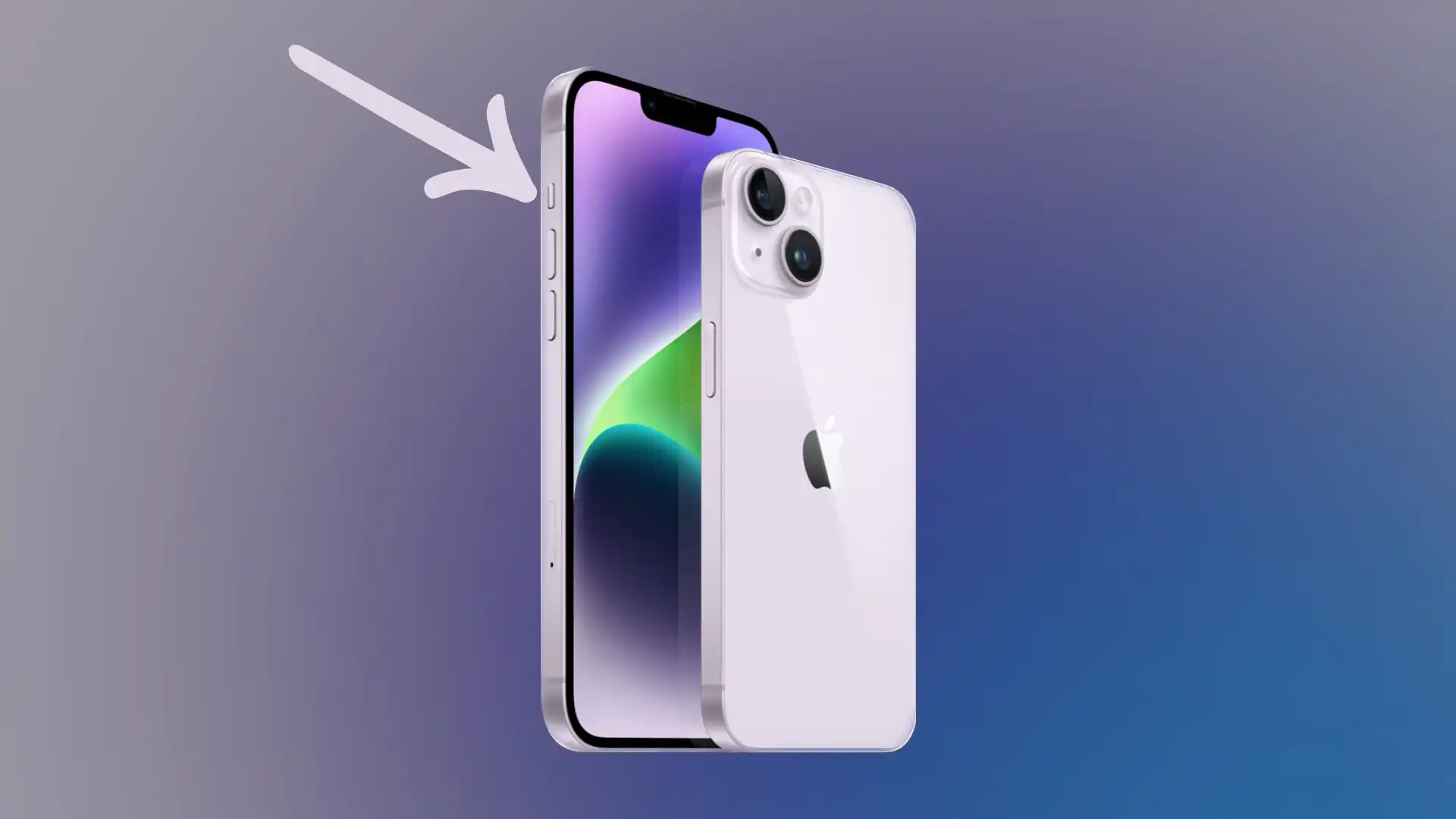Hvis du leder efter, hvordan du slår lydløs tilstand fra på din iPhone, er du stødt på et problem: du tjekkede din telefon, og når den modtager et indgående opkald, ringer den ikke.
Problemet er elementært: Der er en knap eller kontakt på din iPhone, der styrer lydløs tilstand.
Denne kontakt har forrang over telefonens indstillinger. Problemet kan være, at du ved et uheld trykkede på kontakten og satte telefonen i lydløs tilstand. Når du slår lydløs tilstand til, vises en besked på telefonens skærm om at slå lydløs tilstand til, som forsvinder efter 3 sekunder. I iPhone 15 Pro og max er der i stedet for en switch en knap, der kan programmeres til forskellige handlinger, herunder lydløs tilstand. Det er elementært at trykke på den ved et uheld.
Hvordan slår du lydløs tilstand fra på din iPhone?
Den nemmeste måde at slå lydløs tilstand fra på iPhone er ved at bruge knappen Lydløs. Den lydløse kontakt på iPhone er en fysisk kontakt placeret på venstre side af enheden. Den bruges til hurtigt at skifte mellem lydløs og lydløs tilstand på din iPhone.
Silent Mode-kontakten på alle iPhone-modeller har samme funktionalitet og fungerer på samme måde. Det er normalt placeret ved siden af lydstyrkeknapperne på venstre side af enheden. iPhone 15 max og iPhone 15 pro har en programmerbar knap i stedet for en kontakt.
Hvis kontakten vender mod venstre hjørne, og du ser en orange farve, betyder det, at lydløs tilstand er aktiveret. Hvis kontakten peger til højre hjørne, er lydløs tilstand slået fra.
For at deaktivere lydløs tilstand på din iPhone ved hjælp af denne kontakt, skal du følge disse trin:
- Find den lille fysiske kontakt på venstre sidepanel på din iPhone .
- Flyt kontakten, så den orange bjælke ikke er synlig.
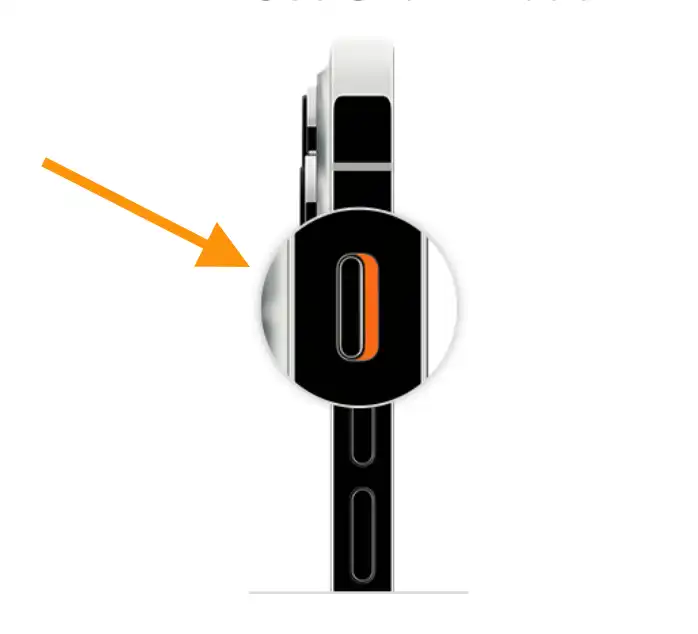
Hvis du følger disse trin, kan du slå lydløs tilstand fra på din iPhone og gendanne normal lydfunktionalitet.
Sådan deaktiverer du lydløs tilstand på iPhone15 Pro og iPhone 15 Max
Som jeg sagde før, har disse iPhone-modeller ikke en vippekontakt, en programmerbar knap erstatter den. Apple kalder det en handlingsknap. I den nye telefon er denne knap indstillet til at aktivere og deaktivere lydløs tilstand. For at styre lydløs tilstand på iPhone 19 Max og Pro, hvis du ikke har ændret knapindstillingerne, skal du trykke og holde knappen nede, indtil der vises en statusmeddelelse, og du får et taktilt signal fra telefonen.
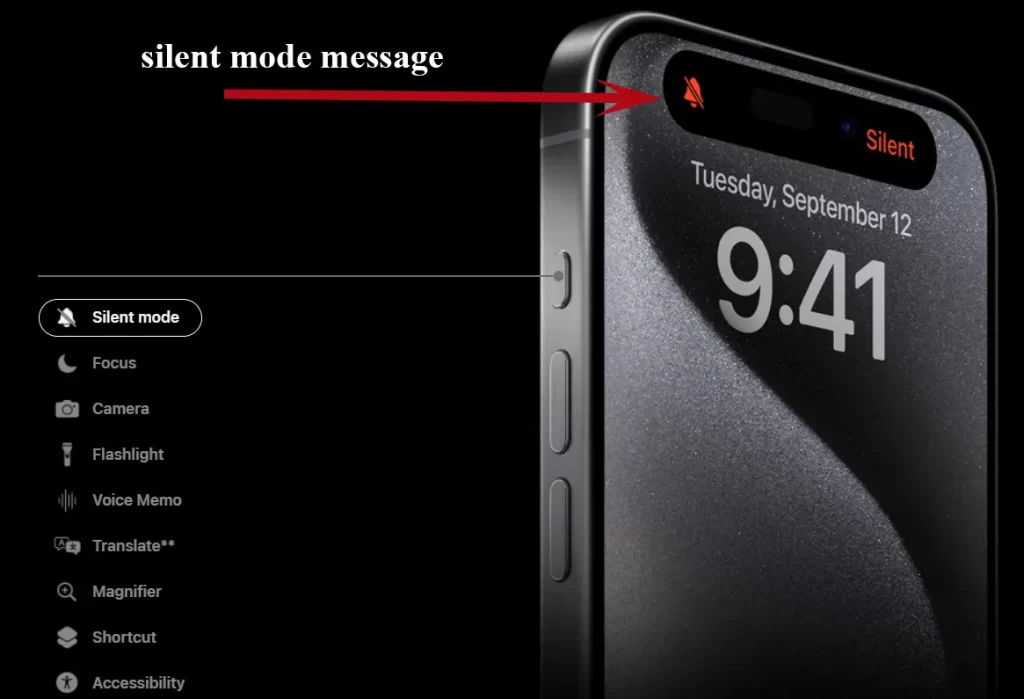
Hvordan slår man iPhones lydløs tilstand fra uden kontakten?
Som standard er den nemmeste måde at slå lydløs tilstand fra på din iPhone ved at bruge kontakten til fysisk lydløs tilstand på din enhed.
Men hvis mute-kontakten på din iPhone er ødelagt eller af en eller anden grund ikke er tilgængelig, er der alternative måder at slå mute-tilstand fra.
For at gøre det skal du følge disse trin:
- Det første trin er at trykke på Indstillinger på din iPhone.
- Vælg derefter sektionen Tilgængelighed .
- Tryk derefter på Touch .
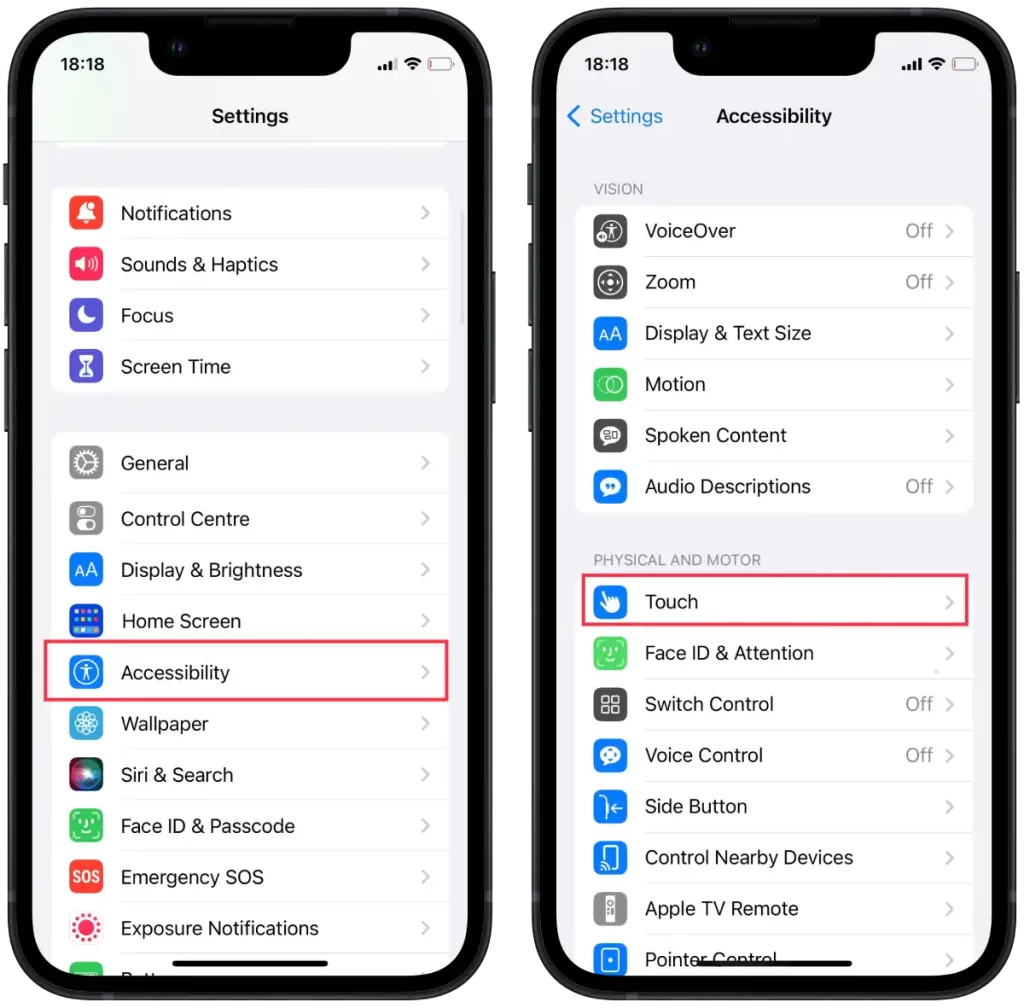
- Og tryk derefter på AssistiveTouch -indstillingen.
- Aktiver denne mulighed.
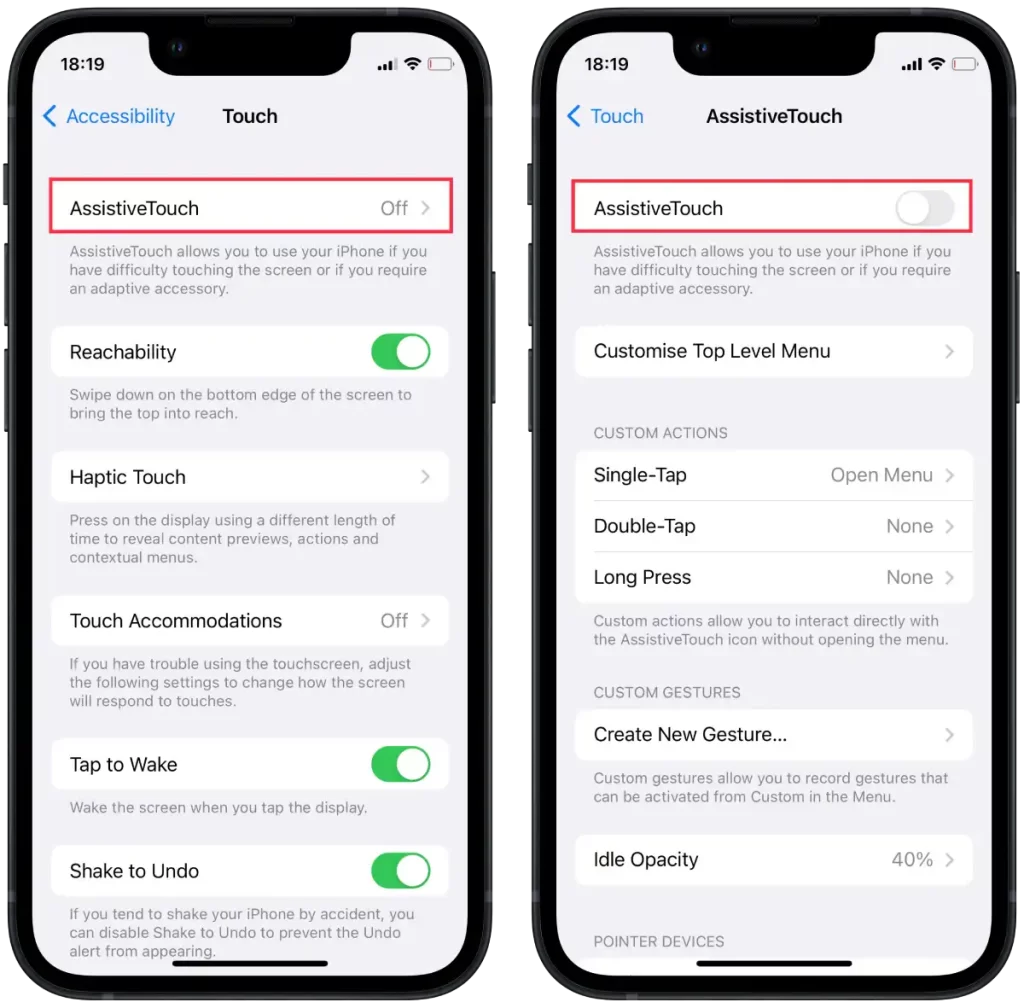
- Efter disse trin har du en knap, tryk på den.
- Vælg ” Enhed “.
- Tryk derefter på ” Slå lyden til “.
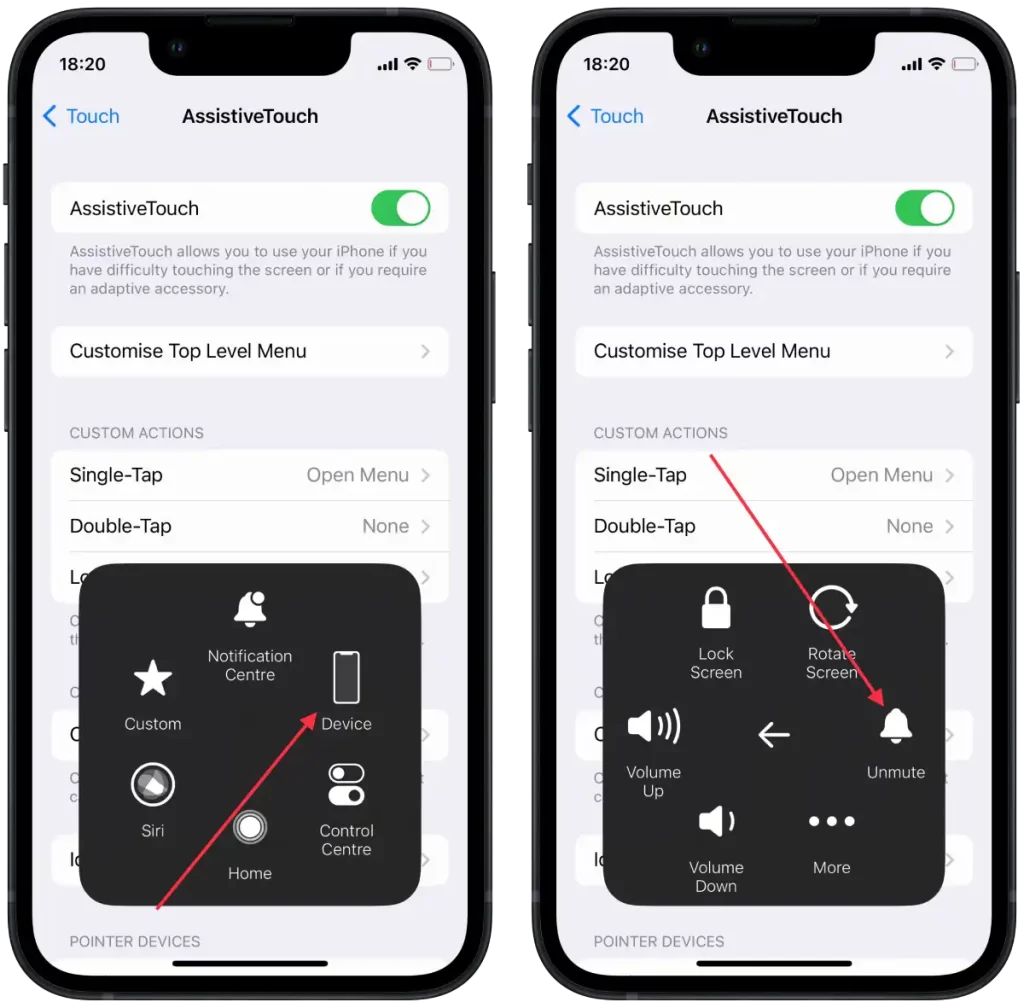
På denne måde kan du bruge skærmen til at slå lydløs tilstand til og fra i fremtiden. Men denne metode er ikke ideel, fordi skærmen har en ekstra knap. Især appellerer det måske ikke til de brugere, der tidligere gjorde det med 3 tryk på tidligere versioner af iOS.
Men stadig, hvis lydløs tilstandskontakten er beskadiget eller ikke fungerer, vil dette hjælpe alle. Det vil give dem mulighed for at gendanne lydfunktionalitet og få meddelelser om indgående opkald, beskeder og andre meddelelser uden omskifteren til lydløs tilstand.
Hvorfor vibrerer din iPhone ikke i lydløs tilstand?
Der kan være flere årsager til, at din iPhone ikke vibrerer i lydløs tilstand. Det enkleste og mest oplagte er at tjekke om vibrationsfunktionen er aktiveret i din iPhones indstillinger. For at gøre det skal du følge disse trin:
- Åbn Indstillinger på din iPhone.
- Tryk derefter på ” Lyde og haptisk “.
- Rul derefter ned og sørg for, at “Afspil haptik i lydløs tilstand” er aktiveret.
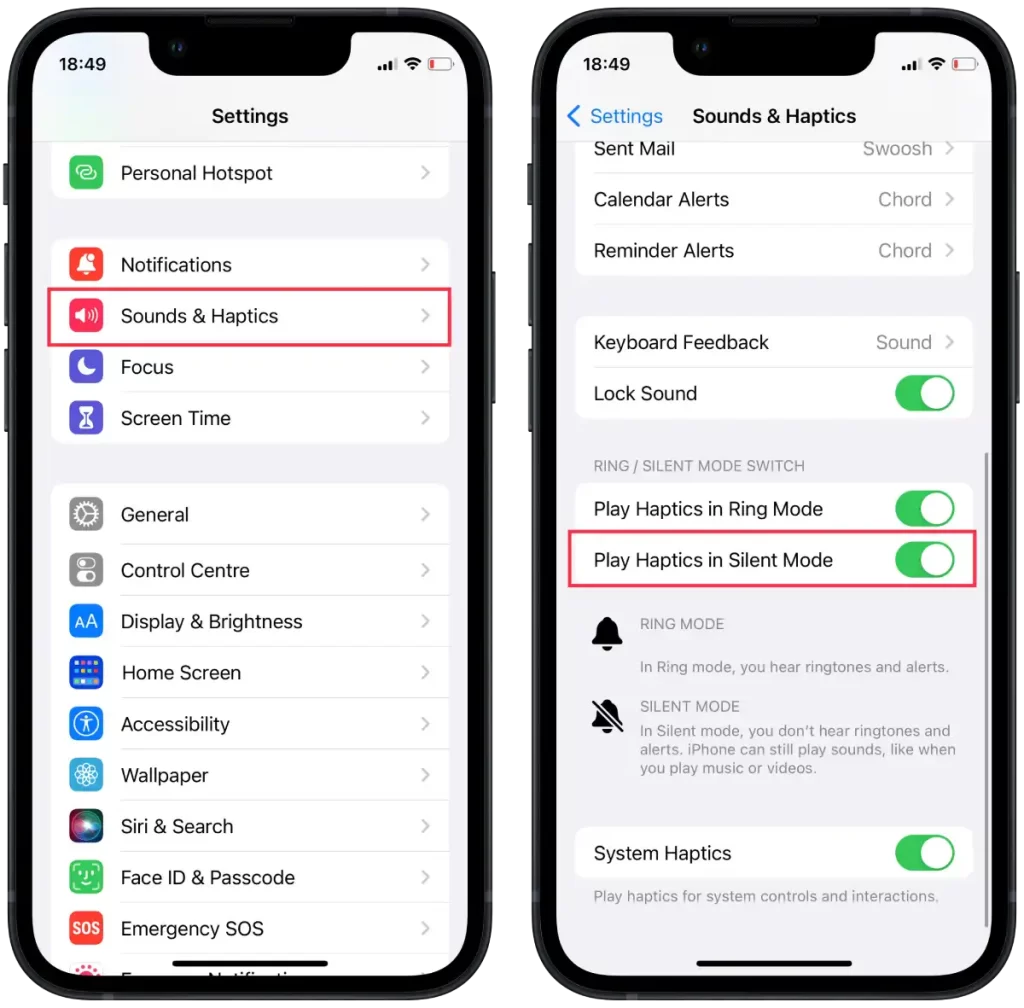
En anden mulighed er, at “Forstyr ikke” eller “Fokus” er aktiveret på din iPhone. Stryg ned fra skærmens øverste højre hjørne for at åbne Kontrolcenter, og kontroller, om halvmåneikonet er fremhævet. Hvis det er, skal du trykke på halvmåneikonet for at slå Forstyr ikke-tilstand fra.
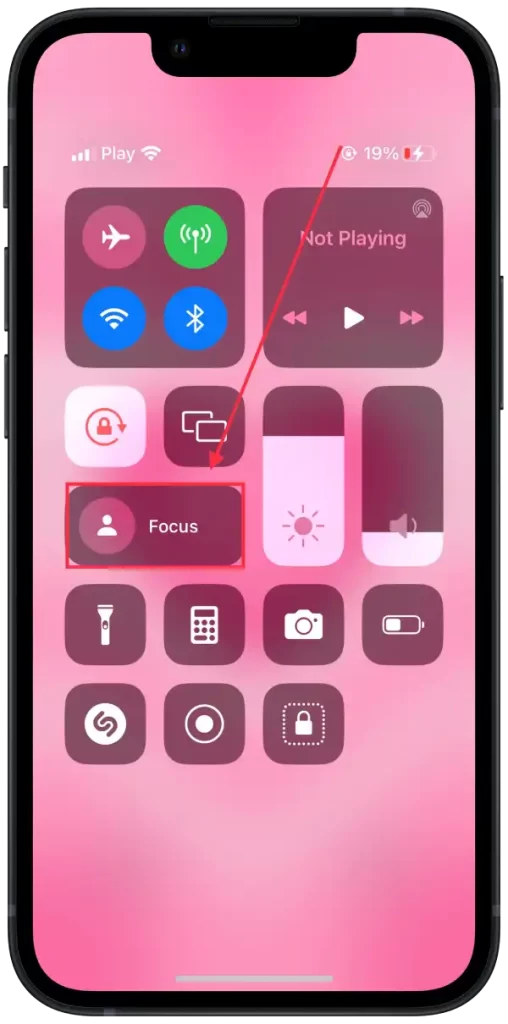
Hvis ingen af ovenstående løsninger hjalp med at løse problemet, kan der være et hardwareproblem med din iPhones vibrationsmotor. I dette tilfælde skal du muligvis kontakte Apple Support eller besøge et autoriseret servicecenter for at få din enhed efterset og repareret.
Hvordan ordner du en fastlåst iPhone på Lydløs-knappen?
Hvis din iPhones Silent Mode-kontakt sidder fast og ikke fungerer korrekt, er her et par trin, du kan prøve at løse problemet:
Undersøg kontakten
Undersøg omhyggeligt omskifteren til lydløs tilstand for at sikre, at der ikke er snavs, snavs eller nogen fysisk forhindring, der kan få den til at sidde fast. Rengør forsigtigt kontakten med en blød børste eller trykluft for at fjerne snavs eller snavs, der kan påvirke dens bevægelse.
Prøv at skifte kontakten
Brug din fingerspids eller et lille værktøj til forsigtigt at flytte omskifteren til lydløs tilstand frem og tilbage flere gange. Dette kan hjælpe med at løsne eventuelle fastsiddende komponenter og genoprette normal funktionalitet.
Genstart din iPhone
Hvis du er sikker på, at det ikke er et problem med knappen, så prøv at genstarte din iPhone. Nogle gange kan en simpel genstart fjerne mindre softwarefejl, der kan få kontakten til at sætte sig fast.
Tryk og hold tænd/sluk-knappen på højre eller øverste side af enheden nede, indtil du ser skyderen for sluk. Skub den for at slukke iPhonen, og tryk og hold derefter tænd/sluk-knappen nede igen for at tænde den igen.
Opdater din iPhones software
At holde din iPhones software opdateret kan ofte rette fejl og forbedre enhedens overordnede ydeevne. For at opdatere iPhones software skal du følge disse trin:
- Åbn appen Indstillinger .
- Vælg afsnittet Generelt .
- Tryk på Softwareopdatering for at se efter tilgængelige opdateringer.
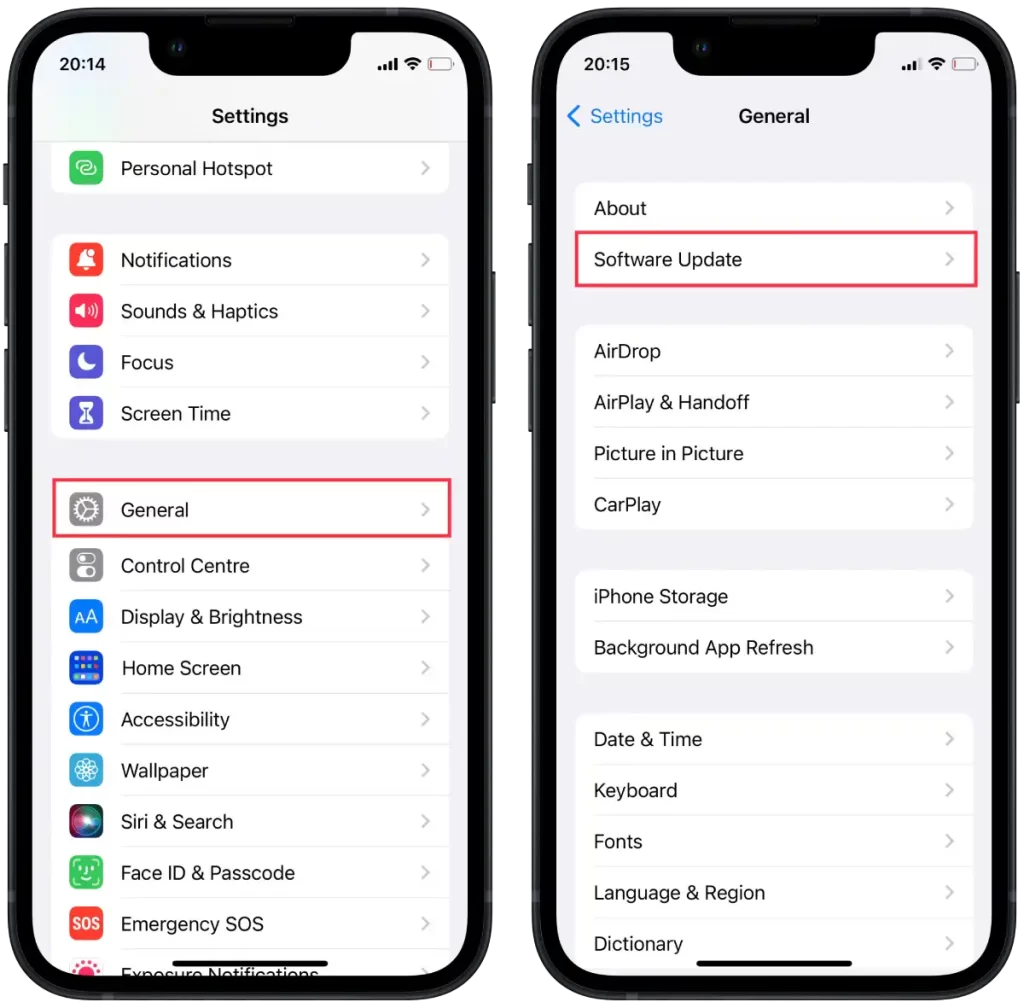
- Hvis en opdatering er tilgængelig, skal du følge instruktionerne på skærmen for at installere den.
Hvis ingen af disse trin hjælper med at reparere den fastsiddende tavs tilstandskontakt, anbefales det at kontakte Apple Support eller besøge et autoriseret servicecenter for at få yderligere hjælp. De kan give dig professionel vejledning eller udføre eventuelle nødvendige reparationer på din enhed.
Hvorfor har iPhone en lydløs tilstandskontakt?
Lidt længere tilbage i historien, da iPhonen blev skabt, var den placeret som en god statustelefon. Det skulle primært bruges af ledere. Og ledere elsker som bekendt møder, så kontakten skulle give dig mulighed for hurtigt at skifte telefonen til lydløs tilstand. Det er trods alt meget nemmere at gøre det med én knap end at se på telefonmenuen. Med tiden er kontakten blevet en væsentlig egenskab ved iPhone. I 2023 bliver kontakten i de bedste iPhone-modeller til en knap, som skal udvide funktionaliteten af one-touch-kontrol.